Wenn Sie einen HTTP 409-Fehler sehen, liegt das daran, dass der Server eine Überlastung von Anfragen hat und nicht alle verarbeiten kann. Dies ist normalerweise ein vorübergehendes Problem, das sich bald von selbst löst, aber es gibt ein paar Dinge, die Sie tun können, um die Dinge zu beschleunigen. Versuchen Sie zunächst, die Seite zu aktualisieren. Wenn das nicht funktioniert, versuchen Sie, den Cache und die Cookies Ihres Browsers zu löschen. Wenn das nicht hilft, versuchen Sie es mit einem anderen Browser. Wenn Sie immer noch den HTTP 409-Fehler sehen, ist der Server wahrscheinlich wirklich überlastet und Sie müssen einfach abwarten. In der Zwischenzeit können Sie versuchen, den Eigentümer oder Administrator der Website zu kontaktieren, um ihn über das Problem zu informieren.
Wenn Sie auf die Website zugreifen, erhalten Sie ggf HTTP-Fehler 409 Befolgen Sie diese Tipps, um das Problem zu beheben. Es kann in jedem Browser angezeigt werden, einschließlich Google Chrome, Mozilla Firefox, Microsoft Edge usw. Obwohl dieser Fehler von Website-Administratoren behoben werden sollte, bietet dieser Artikel einige Lösungen für normale Benutzer, um zu versuchen, dieses Problem zu beheben.

Der HTTP 409-Fehler tritt hauptsächlich aus zwei Gründen auf: Dateiversionskonflikte und die auf Ihrem Computer oder Browser installierte Sicherheitssoftware/Erweiterung. Dies geschieht meistens auf Websites zum Herunterladen von Software, insbesondere wenn eine ältere Version einer Software durch eine neuere Version ersetzt wird. Daher werden in diesem Artikel fast alle Möglichkeiten zur Lösung dieses Problems erläutert.
HTTP-Fehler 409 in Chrome, Firefox, Edge beheben
Führen Sie die folgenden Schritte aus, um den HTTP-Fehler 409 in Chrome, Firefox und Edge zu beheben:
- Dateipfad prüfen
- Cookies und Cache löschen
- Deaktivieren Sie Erweiterungen
- Versuchen Sie es mit Spiegeln
- Firewall deaktivieren
- Alte Version löschen
Um mehr über diese Schritte zu erfahren, lesen Sie weiter.
1] Überprüfen Sie den Dateipfad
Dies ist das allererste, was Sie tun müssen, um dieses Problem auf Ihrem Computer zu beheben. Sie müssen überprüfen, ob Sie auf den richtigen Dateipfad geklickt haben oder nicht. Wenn der Dateipfad kürzlich beim Surfen auf einer Website geändert wurde, zeigt Ihr Browser wahrscheinlich diese Fehlermeldung an.
Erstellen Sie eine anonyme E-Mail
2] Cookies und Cache löschen
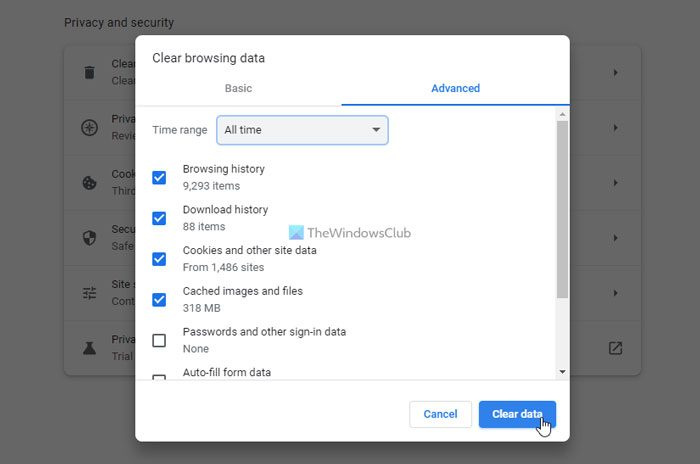
Wenn auf dem Server Änderungen vorgenommen wurden, können Sie diesen Fehlercode umgehen, indem Sie Ihre Cookies, Ihren Cache und Ihre Browserdaten löschen. Unabhängig davon, ob Sie Chrome, Edge oder Firefox verwenden, können Sie Daten von bestimmten Websites löschen. In diesem Fall müssen Sie die Daten der betreffenden Website löschen, um das Problem zu beheben. Sie können dieser Anleitung folgen, um Cookies, Websitedaten und den Cache für eine bestimmte Website zu löschen.
3] Deaktivieren Sie Erweiterungen
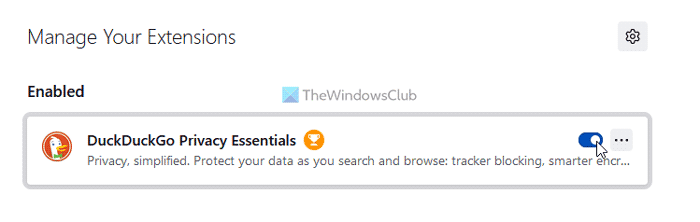
Wenn Sie Sicherheitserweiterungen in Ihrem Browser installiert und falsch konfiguriert haben, besteht eine hohe Wahrscheinlichkeit, dass dieser Fehler auftritt. Es gibt einige Firewall-artige Browsererweiterungen, die Sie daran hindern, bestimmte Websites zu öffnen oder bestimmte Aktionen auszuführen. Wenn Sie eine solche Erweiterung installiert haben, besteht die Möglichkeit, dass Sie diesen Fehlercode beim Surfen auf einer beliebigen Website erhalten.
Deaktivieren Sie daher alle Erweiterungen auf einmal und prüfen Sie, ob das Problem dadurch behoben wird oder nicht. Aktivieren Sie in diesem Fall jeweils eine Erweiterung, um die problematische Erweiterung zu finden.
4] Versuchen Sie es mit Spiegeln
Wie bereits erwähnt, tritt dieser Fehler häufig auf Websites zum Herunterladen von Software auf. Da viele Leute oft das Gleiche herunterladen, kann der Server nicht alle Anfragen gleichzeitig verarbeiten. In solchen Situationen erhalten Sie möglicherweise einen HTTP 409-Fehler in Ihrem Browser. Daher können Sie dieses Problem mit Hilfe eines Spiegels beseitigen.
Windows 8 Netzschalter
Was ist ein Spiegel? Viele Software-Download-Websites bieten oft mehrere Download-Links für dasselbe Programm. Es heißt Spiegel. Sie können einen anderen Server auswählen, wenn Sie Probleme mit einem haben. Das Problem ist jedoch, dass einige Websites keine Spiegel anbieten. In solchen Fällen müssen Sie andere Lösungen verwenden.
5] Firewall deaktivieren
Ähnlich wie Browsererweiterungen kann auch Firewall-Software das gleiche Problem verursachen. Die Standardeinstellung der Windows Defender-Firewall verursacht diese Art von Chaos nicht. Firewall-Programme von Drittanbietern können dieses Problem jedoch in Ihrem Browser verursachen. Wenn Sie etwas falsch konfiguriert haben, besteht eine hohe Wahrscheinlichkeit, dass dieses Problem auf Ihrem Computer auftritt, während Sie etwas herunterladen oder eine Website durchsuchen. Deaktivieren Sie daher vorübergehend Ihre Firewall-Software und prüfen Sie, ob das Problem dadurch behoben wird oder nicht.
install numpy windows 10
6] Alte Version entfernen
Wie bereits erwähnt, kann ein HTTP 409-Fehler auftreten, wenn zwei Versionen derselben Datei vorhanden sind. Wenn Sie so etwas auf Ihrem Server haben, müssen Sie die alte Version der Datei entfernen, um Benutzern die neuere Version zur Verfügung zu stellen. Offensichtlich ist diese Lösung nur für Website-Administratoren und nicht für allgemeine Benutzer. Dazu müssen Sie die gewünschte Datei finden und vom Server löschen oder in ein anderes Verzeichnis verschieben.
Lesen: HTTP-FEHLER 431 in Google Chrome beheben
Wie behebt man Fehler 409?
Um HTTP ERROR 409 zu beheben, müssen Sie eine Version der zuvor hochgeladenen Datei auswählen und die andere Version von Ihrem Server entfernen. Da dieses Problem meistens auftritt, wenn ein Konflikt zwischen zwei Dateien mit demselben Namen, aber unterschiedlichen Versionen besteht, müssen Sie eine Datei behalten und die andere löschen. Wenn Sie andererseits ein normaler Benutzer sind, können Sie versuchen, Cache und Cookies zu löschen, um dieses Problem zu beheben.
Was bedeutet der HTTP 409-Fehler?
Wenn Sie eine Datei mit einer bestimmten Version angefordert haben, diese Datei jedoch nicht mehr verfügbar ist, wird ein HTTP 409-Fehler angezeigt. Es spielt keine Rolle, welchen Browser Sie verwenden; Möglicherweise finden Sie denselben Fehlercode, wenn Sie auf eine Datei zugreifen oder einem Link folgen. Sie müssen alle alten Versionen der Datei entfernen oder sie umbenennen, um dieses Problem zu lösen.
Das ist alles! Hoffe, diese Anleitung hat geholfen.
Lesen: So beheben Sie den HTTP-Fehler 503 Dienst nicht verfügbar.















